이 포스팅은 쿠팡 파트너스 활동의 일환으로 수수료를 지급받을 수 있습니다.
✅ 포토샵을 무료로 다운로드하는 방법을 지금 알아보세요!
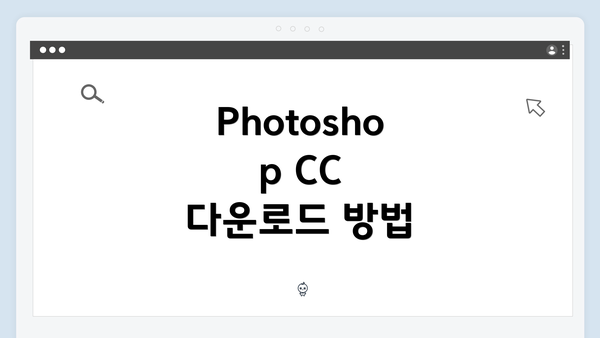
Photoshop CC 다운로드 방법
Photoshop CC를 다운로드하려면 먼저 Adobe의 공식 웹사이트에 접속해야 합니다. Adobe는 다양한 소프트웨어를 제공하는 큰 플랫폼으로, Photoshop도 그중 하나입니다. 웹사이트에 접속하면, 화면 상단에 있는 메뉴에서 ‘제품’ 섹션을 찾아 ‘Photoshop’을 클릭합니다. 에디션 정보 및 가격에 대한 안내가 나옵니다. 여기에서 월 단위 또는 연 단위로 구독할 수 있는 옵션을 선택할 수 있습니다. Adobe에서는 무료 체험판도 제공하므로, 처음 사용하는 사람은 이를 활용하여 기능을 미리 경험해 볼 수 있습니다.
다음 단계는 계정을 만드는 것입니다. 기존 Adobe ID가 있다면 로그인하면 되고, 없다면 새로운 계정을 생성해야 합니다. 회원 가입 후 구독 옵션을 선택하고 결제를 완료하면 Photoshop CC를 다운로드할 준비가 됩니다. Download 버튼을 클릭하면 설치 파일이 다운받아집니다. 설치 파일을 실행하여 화면의 안내에 따라 설치를 마치면 Photoshop CC가 준비됩니다.
설치가 완료되면, 프로그램을 실행하여 다양한 기능을 활용할 수 있습니다. 사용자가 자주 사용하는 기능에 접근하기 위해서는 UI에 익숙해지는 것이 중요합니다. 여러 도구와 패널들이 초기 화면에 표시될 것이며, 필요한 설정을 통해 맞춤형 작업 환경을 구축할 수 있습니다.
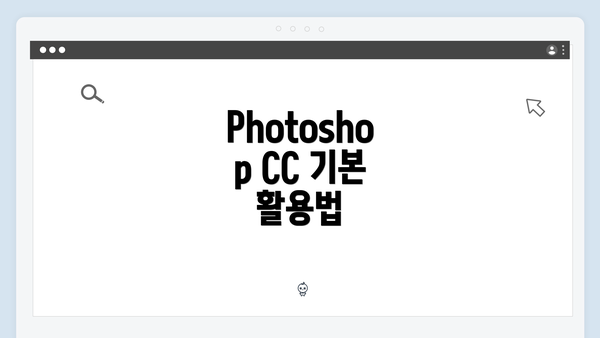
Photoshop CC 기본 활용법
Photoshop CC의 가장 기본적인 활용법은 사진 편집입니다. 프로그램 실행 후, ‘파일’ 메뉴에서 ‘열기’를 선택하거나, 드래그 앤 드롭 방식을 통해 원하는 이미지를 불러올 수 있습니다. 사진을 불러온 뒤에는 다양한 도구를 사용하여 수정 작업을 시작할 수 있습니다. 예를 들어, 자르기 도구를 사용하여 필요 없는 부분을 잘라낼 수 있으며, 색 채널 조정을 통해 사진의 색감을 조절할 수 있습니다.
또한, 레이어 기능을 통해 여러 요소를 겹쳐서 작업할 수 있습니다. 기본적으로 Photoshop은 레이어 기반의 작업 방식으로, 각 레이어마다 독립적인 편집이 가능하여 사용자는 다양한 효과를 쉽게 적용할 수 있습니다. 레이어 스타일 메뉴를 통해 그림자, 외부 윤곽선 등을 추가하여 더욱 프로페셔널한 룩을 만들 수 있습니다. 이 외에도 클리핑 마스크를 사용하여 이미지에 텍스트나 패턴을 쉽게 적용할 수 있는 방법도 가능합니다.
✅ 포토샵 무료 다운로드 방법을 지금 바로 알아보세요!
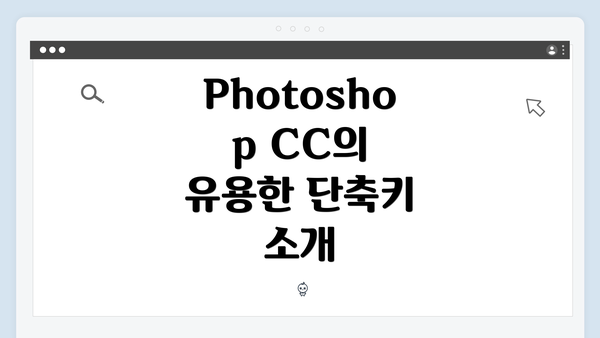
Photoshop CC의 유용한 단축키 소개
Photoshop CC를 사용할 때 시간 단축을 위해 단축키 활용은 매우 중요한 요소입니다. 일반적으로 사용되는 단축키 몇 가지에 대해 소개하자면, ‘Ctrl + N’은 새로운 파일을 생성하고, ‘Ctrl + O’는 기존 파일을 열 수 있습니다. 또한, ‘Ctrl + S’는 작업 중인 파일을 저장하는 단축키로 자주 사용됩니다.
이 외에도 매우 중요한 기능인 Undo 작업은 ‘Ctrl + Z’를 통해 가능하며, ‘Ctrl + T’는 선택된 레이어의 크기를 조정하는 기능입니다. 도구 간 전환도 매우 유용하게 사용되며, ‘V’는 이동 도구로 전환하게 되며, ‘M’은 영역 선택 도구로 전환됩니다. 이런 단축키들을 숙지하게 되면 작업 속도가 빠르게 향상될 것입니다.
✅ 포토샵 무료 다운로드의 모든 방법을 지금 바로 알아보세요.
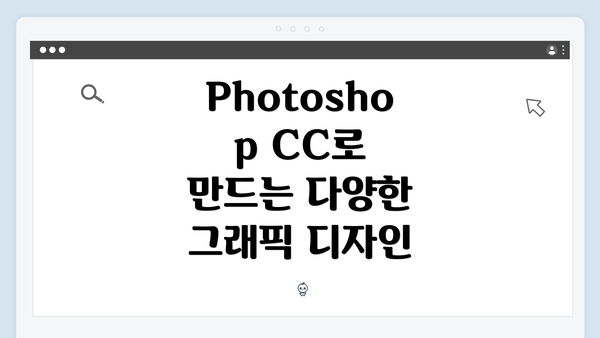
Photoshop CC로 만드는 다양한 그래픽 디자인
Photoshop CC는 단순한 사진 편집을 넘어서 그래픽 디자인 분야에서도 큰 역할을 합니다. 포스터, 브로셔, 웹 디자인 요소 등 다양한 형식의 디자인 작업이 가능합니다. Photoshop의 벡터 도구와 레이어 시스템을 활용하여 세련되면서도 창의적인 디자인을 쉽게 만들 수 있습니다.
예를 들어, 포스터 디자인에서는 다양한 텍스트 스타일 및 이미지를 결합하여 독창적인 결과물을 만들어 낼 수 있습니다. 기본 템플릿을 활용하고, 필요한 요소를 드래그하여 놓는 방식으로 작업을 진행하면 됩니다. 색상 선택 메뉴를 활용하여 조화로운 색 조합을 선택하는 것도 중요합니다.
더불어, 웹 디자인에서는 버튼, 배너 등의 요소를 제작하는 데 유용하며, 최종 작업물은 다양한 포맷으로 저장할 수 있습니다. 이 모든 과정에서 Photoshop CC의 다양한 기능 활용이 필요하며, 그에 따라 디자인 역량 또한 향상될 것입니다.
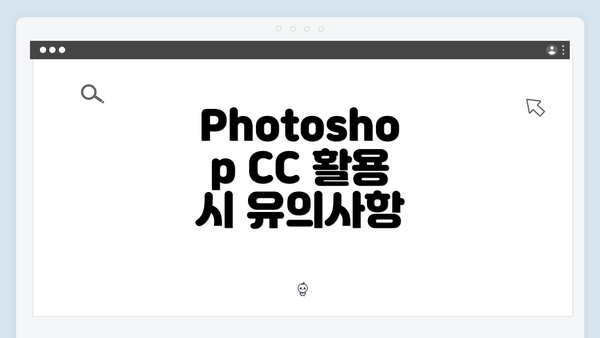
Photoshop CC 활용 시 유의사항
Photoshop CC를 사용할 때 몇 가지 유의할 점이 있습니다. 첫째, 정기적인 소프트웨어 업데이트가 중요합니다. Adobe는 사용자 피드백을 바탕으로 지속적으로 기능을 개선하고 있으며, 업데이트를 통해 새로운 기능을 사용할 수 있습니다.
둘째, 작업한 파일은 적절한 형식으로 저장하는 것이 필수입니다. PSD 형식으로 저장하면 레이어와 같은 모든 정보를 그대로 유지할 수 있습니다. JPEG이나 PNG 형식은 대부분의 플랫폼에서 사용 가능하나, 레이어가 손실되므로 중요한 파일은 PSD로 먼저 저장한 이후 Export 기능을 이용하여 다른 형식으로 저장하는 것이 좋습니다.
셋째, 성능 저하를 방지하기 위해 시스템 환경을 넉넉히 마련하는 것이 중요합니다. Photoshop CC는 고사양의 소프트웨어이기 때문에 RAM과 CPU 성능이 낮은 시스템에서는 느린 작업 속도를 경험할 수 있습니다. 적절한 시스템 사양과 충분한 디스크 공간을 확보하여 항상 최적의 성능을 유지하는 것이 필요합니다.
자주 묻는 질문 Q&A
Q1: Photoshop CC를 어떻게 다운로드하나요?
A1: Adobe의 공식 웹사이트에 접속하여 ‘제품’ 섹션에서 ‘Photoshop’을 클릭하고 구독 옵션을 선택한 후 결제를 완료하면 다운로드할 수 있습니다.
Q2: Photoshop CC에서 사진 편집을 어떻게 하나요?
A2: ‘파일’ 메뉴에서 ‘열기’를 선택하거나 드래그 앤 드롭 방식으로 이미지를 불러온 후, 다양한 도구를 사용해 수정 작업을 시작할 수 있습니다.
Q3: Photoshop CC에서 유용한 단축키는 무엇인가요?
A3: 일반적으로 사용되는 단축키로는 ‘Ctrl + N'(새 파일), ‘Ctrl + O’ (기존 파일 열기), ‘Ctrl + S’ (저장), ‘Ctrl + Z’ (Undo), ‘Ctrl + T’ (크기 조정) 등이 있습니다.